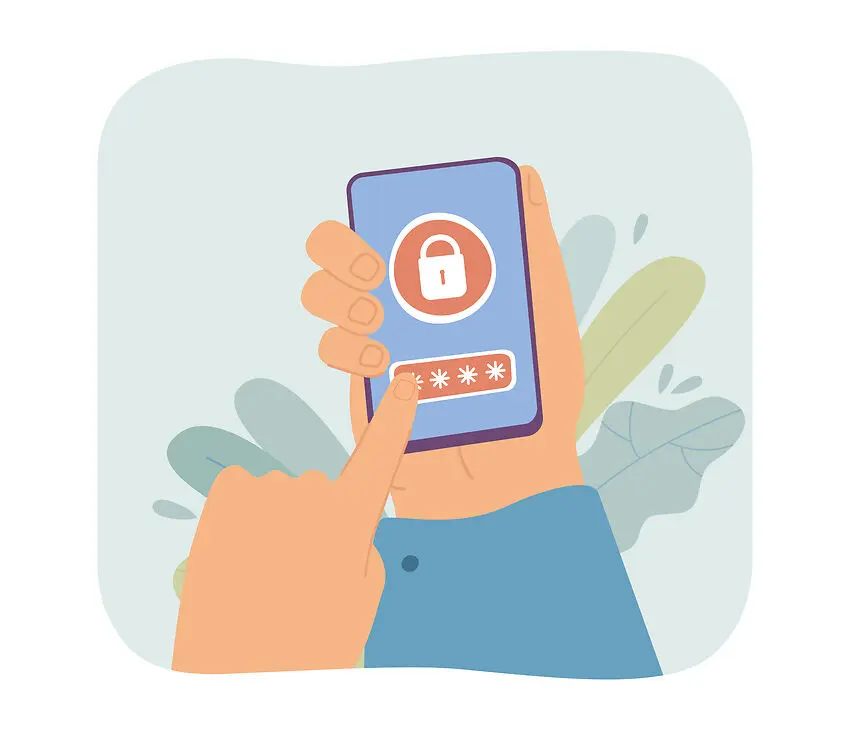WordPress kullanıcıları arasında en sık karşılaşılan sorunlardan biri olan “404 Not Found” hatası, ziyaretçilerin sitenize ulaşmaya çalıştıklarında bulunamayan bir sayfa ile karşılaştıklarında görülen bir hata mesajıdır. Bu durum hem ziyaretçiler için hayal kırıklığı yaratan bir deneyim sunar hem de sitenizin SEO performansını olumsuz etkileyebilir. Bu makalede, WordPress 404 Not Found Hatası’nın nedenlerini ve çözümlerini ele alacağız.
1. Neden “404 Not Found” Hatası Alıyorsunuz?
- Yanlış URL: Ziyaretçilerin yanlış bir URL’yi tıklaması veya yazması sonucu bu hata ile karşılaşabilirsiniz.
- Yanlış Yönlendirme: Sayfalarınızı taşırken ya da yeniden adlandırırken yanlış yönlendirmeler yaparsanız, 404 hatası alabilirsiniz.
- Eksik Bağlantılar: Sayfalarınızı silerseniz veya bağlantılarınızı güncellemezseniz, eski bağlantılar 404 hatasına neden olabilir.
- Eklenti Sorunları: Bazı eklentiler, sayfalarınızı düzenlerken veya yönlendirirken hatalara neden olabilir.
2. “404 Not Found” Hatasını Nasıl Çözebilirsiniz?
- Kırık Bağlantıları Düzeltin: Eski veya yanlış bağlantıları düzeltmek için Broken Link Checker gibi bir eklenti kullanın.
- Yönlendirmeleri Kontrol Edin: Sayfalarınızı taşıdıysanız veya yeniden adlandırdıysanız, doğru yönlendirmeleri yaparak hatayı çözebilirsiniz.
- .htaccess Dosyasını Kontrol Edin: Sitenizde yapılan değişikliklerden sonra .htaccess dosyanızda yanlış yönlendirmeler olup olmadığını kontrol edin ve düzeltmeler yapın.
- Eklentileri Devre Dışı Bırakın: Eklentilerden biri hataya neden oluyorsa, geçici olarak devre dışı bırakarak hatayı tespit edin.
- Sitemap Oluşturun: Sitemap oluşturarak Google ve diğer arama motorlarına doğru sayfalarınızı bildirin.
- 404 Sayfası Tasarlayın: Özelleştirilmiş bir 404 sayfası tasarlayarak ziyaretçilerinizi yönlendirebilir ve deneyimlerini iyileştirebilirsiniz.
3. “404 Not Found” Hatasını Önlemek İçin İpuçları
- Sayfalarınızı Düzenli Olarak Kontrol Edin: Eski veya gereksiz sayfaları düzenli olarak kontrol edin ve gerekirse silin.
- Bağlantıları Güncel Tutun: Sayfalarınızı taşıdığınızda veya yeniden adlandırdığınızda bağlantıları güncelleyin.
- Yönlendirmeleri Takip Edin: Sayfalarınızı yönlendirdiğinizde, doğru yönlendirmeleri yaparak hatayı önleyin.
- Hataları İzleyin: Google Search Console gibi araçları kullanarak sitenizdeki hataları izleyin ve düzeltin.
4. .htaccess Dosyasını Kontrol Edin
- .htaccess dosyanızda yapılan değişiklikler sonucu 404 hatası alıyorsanız, .htaccess dosyanızı kontrol edin ve hatalı yönlendirmeleri düzeltin.
- .htaccess dosyasında yapacağınız hatalı değişiklikler sitenizin çalışmasını olumsuz etkileyebilir, bu nedenle değişiklik yaparken dikkatli olun.
- Herhangi bir değişiklik yaptıktan sonra sitenizi kaydedin ve tekrar kontrol edin. Eğer hata devam ediyorsa, önceki yapılandırmayı geri yükleyin.
WordPress Olması Gereken .htacces kodu:
<IfModule mod_rewrite.c>
RewriteEngine On
RewriteBase /
RewriteRule ^index\.php$ – [L]
RewriteCond %{REQUEST_FILENAME} !-f
RewriteCond %{REQUEST_FILENAME} !-d
RewriteRule . /index.php [L]
</IfModule>
# END WordPress
5. WordPress Kalıcı Bağlantıları Sıfırlayın
WordPress 404 hatasının en yaygın sebeplerinden birisi WordPress’in kalıcı bağlantılarınızı oluşturma şeklidir. Bildiğiniz üzere WordPress yazılarınızın ve sayfalarınızın bağlantı formatları için çeşitli seçenekler sunmakta. Örneğin platformu kullanarak sade rakamlar kullanabilir veya yazınızın başlığını URL olacak şekilde düzenleyebilir:
- WordPress yönetici panelinize girebiliyorsanız, öncelikle Ayarlar > Kalıcı Bağlantılar sekmesini açın.
- Sayfanın en altındaki Değişiklikleri Kaydet butonuna basın ve sitenizi tekrar kontrol edin.
Sonuç olarak, WordPress 404 Not Found Hatası’nın nedenleri ve çözümleri sitenizin performansı ve kullanıcı deneyimi açısından önemlidir. Yukarıdaki ipuçları ile bu hatayı çözebilir ve sitenizin SEO performansını artırabilirsiniz. Unutmayın, düzenli bakım ve güncellemeler ile sitenizi güvende tutun ve ziyaretçilerinize sorunsuz bir deneyim sunun.